Samsung GT-P1000 User Manual [da]

GT-P1000
Brugervejledning
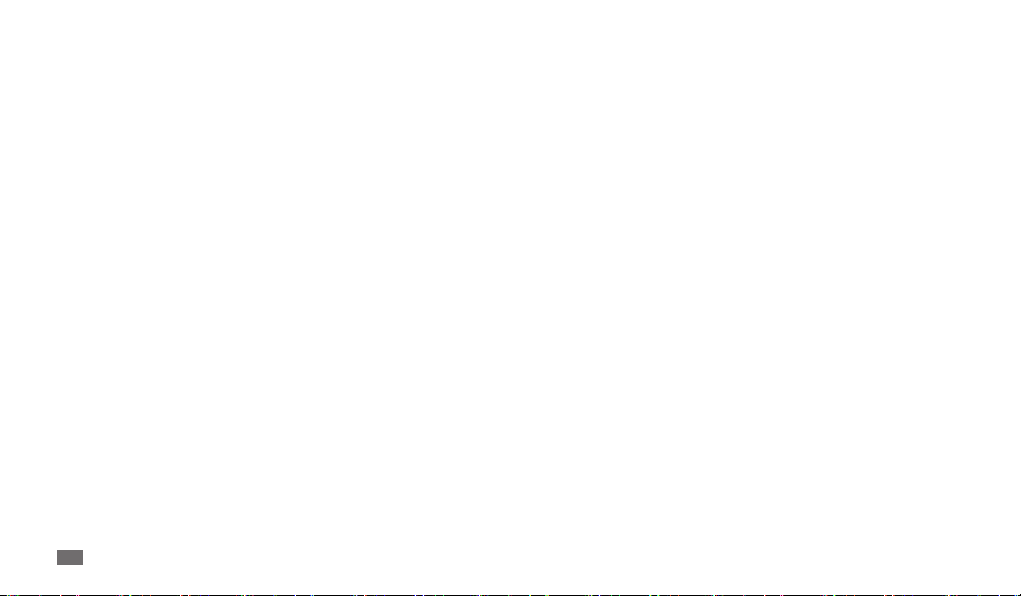
Sådan bruges vejledningen
Tillykke med købet af din Samsung P1000. Denne kraftfulde enhed som, du kan
have med overalt, giver dig den bedste internet- og mobilteknologi på en let
og meget alsidig platform, der passer med din aktive livsstil. P1000 er baseret
på Googles Android-styresystem og giver dig adgang til tusindvis af nyttige og
underholdende programmer, så du kan forbedre din internetoplevelse på din
mobile enhed.
Med integreret mulighed for trådløs internetforbindelse og en eektiv
berøringsfølsom skærm kan du holde dig opdateret via mange forskellige
meddelelses- og videoopkaldsprogrammer. Du kan læse bøger og aviser på farten,
du kan holde dig ajour med de seneste nyheder, sportsbegivenheder og vejret, du
kan håndtere dine multimedie- og arbejdsler og du kan browse på internettet
samt bruge kort, nde butikker og meget mere.
Læs dette først
Før du tager enheden i brug skal du læse alle de sikkerhedsmæssige •
forholdsregler samt denne brugervejledning grundigt for at sikre en sikker og
korrekt brug.
Indholdet i denne brugervejledning er baseret på enhedens •
standardindstillinger.
Billeder og skærmbilleder i denne brugervejledning kan se anderledes ud end
•
det faktiske produkt.
Indholdet i denne brugervejledning kan variere fra det produkt eller den
•
software, der leveres af tjenesteudbyderne eller operatørerne, og kan ændres
uden forudgående varsel. Der henvises til www.samsungmobile.com for den
seneste version af brugervejledningen.
2
Sådan bruges vejledningen
De tilgængelige funktioner og yderligere tjenester kan variere alt efter enhed,
•
software eller tjenesteudbyder.
Formatet og leveringen af denne brugervejledning er baseret på Android-
•
styresystemerne og kan variere alt efter brugerens styresystem.
Programmerne og deres funktion kan variere afhængigt af land, område
•
og hardwarespecikationer. Samsung er ikke ansvarlig for ydelsesmæssige
problemer, der er forårsaget af programmer fra tredjepart.
Samsung er ikke ansvarlig for ydelsesmæssige problemer eller inkompatibilitet, •
der er forårsaget af brugerens ændringer af registerindstillingerne.
Du nder eventuelle opgraderinger til din enheds software ved at besøge
•
www.samsungmobile.com.
Lydler, baggrunde og billeder, der leveres på denne enhed, er under licens
•
mellem Samsung og de respektive ejere til begrænset brug. Det er en
krænkelse af lovene om ophavsret at kopiere eller bruge disse materialer til
erhvervsmæssige eller andre formål. Samsung er ikke ansvarlig for sådanne
overtrædelser af ophavsretten, der er udført af brugeren.
•
Gem venligst denne brugervejledning for fremtidig brug.
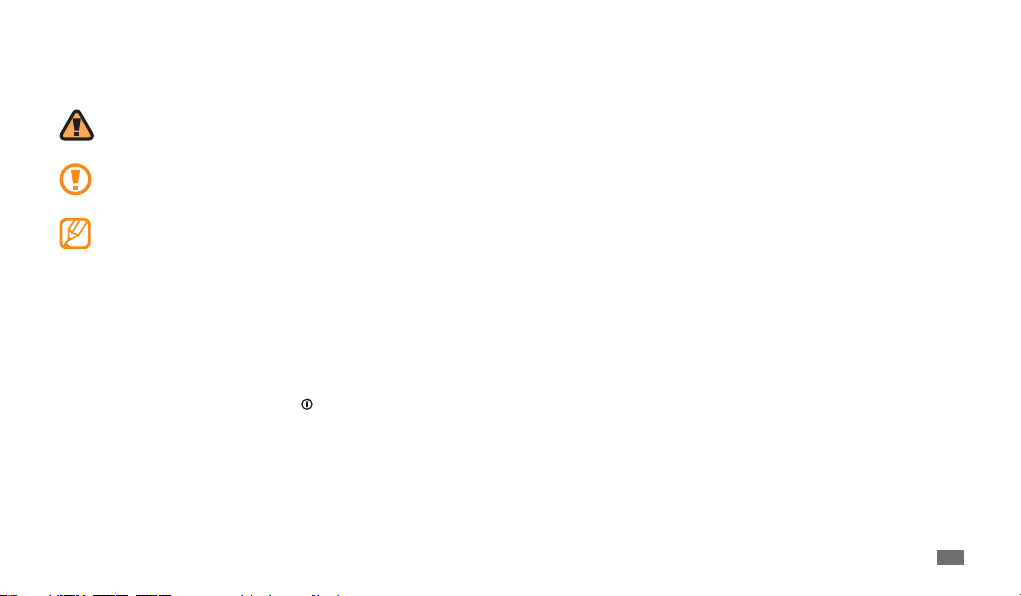
Symboler i brugervejledning
Før du begynder, bør du kende de symboler, der bruges i denne brugervejledning:
Advarsel – Situationer, der kan føre til personskade.
Forsigtig – situationer, der kan beskadige enheden eller andet udstyr.
Copyright
Copyright © 2010 Samsung Electronics
Denne brugervejledning er beskyttet af de internationale love om ophavsret.
Ingen del af denne brugervejledning må gengives, distribueres, oversættes
eller transmitteres i nogen form eller på nogen måde, det være sig elektronisk
eller mekanisk, herunder ved hjælp af fotokopiering, optagelse, lagring på
informationslagringssystemer eller på gendannelsessystemer, uden forudgående
tilladelse fra Samsung Electronics.
Bemærk – Bemærkninger, tips eller yderligere oplysninger.
Se – Sider med relaterede oplysninger, f.eks.:
►
► s. 12 (betyder "se side 12").
→
Efterfulgt af – Rækkefølgen af funktioner eller menuer, som du skal
vælge for at udføre et trin, f.eks.: I menutilstand: Vælg Indstillinger
Trådløst og netværk (betyder Indstillinger efterfulgt af Trådløst og
netværk).
Klammer – taster på enheden, f.eks.: [
[ ]
] (betyder tasten Tænd/Sluk ).
Varemærker
SAMSUNG og SAMSUNG-logoet er registrerede varemærker tilhørende Samsung •
Electronics.
Android logoet, Google Search
•
Android Market
Bluetooth
•
→
Inc.
Oracle og Java er registrerede varemærker tilhørende Oracle og/eller deres •
datterselskaber. Andre navne kan være varemærker tilhørende respektive ejere.
Windows Media Player
•
Corporation.
Wi-Fi•®, Wi-Fi CERTIFIED-logoet og Wi-Fi-logoet er registrerede varemærker
tilhørende Wi-Fi Alliance.
, og Google Talk™ er varemærker tilhørende Google, Inc.
™
er et internationalt registreret varemærke tilhørende Bluetooth SIG,
®
, Google Maps™, Google Mail™, YouTube™,
™
er et registreret varemærke tilhørende Microsoft
®
Sådan bruges vejledningen
3
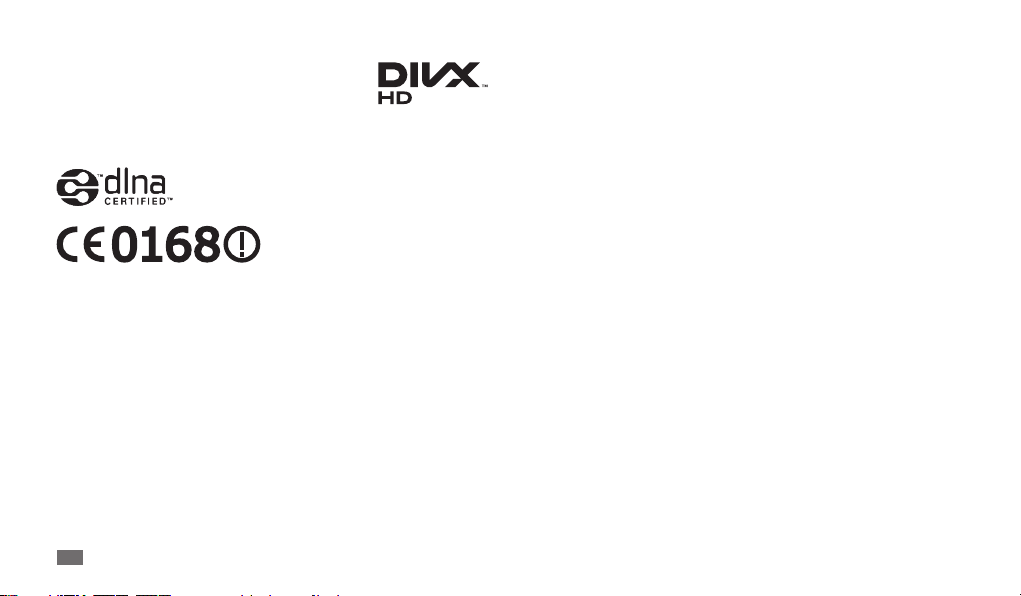
•
, DivX-Certied® og tilhørende logoer er
DivX
®
varemærker tilhørende DivX, Inc. og bruges under licens.
Dækket af én eller ere af følgende amerikanske patenter:
Pat. 7,295,673; 7,460,668; 7,515,710; 7,519,274
•
Alle andre varemærker og ophavsrettigheder tilhører de respektive ejere.
4
Sådan bruges vejledningen
OM DIVX VIDEO
DivX® er et digitalt videoformat, der er skabt af DivX, Inc. Dette er en ociel DivX
-enhed, der kan afspille DivX-video. Gå ind på http://www.divx.com for at
Certied
®
få ere oplysninger og software, der kan konvertere dine ler til DivX-video.
Du kan anvende det DivX Certied
op til HD 720p, inklusive indhold i høj kvalitet.
Kan muligvis afspille DivX
(LCD-opløsning: 1024 x 600)
-format til at afspille DivX®-video i opløsning
®
-video i opløsning op til HD 1080p
®
OM DIVX VIDEO-ON-DEMAND
Denne DivX®-certicerede enhed skal være registreret for at kunne afspille DivX
Video-on-Demand-indhold. Find afsnittet DivX VOD i enhedens opsætningsmenu
for at få registreringskoden. Gå til vod.divx.com for yderligere oplysninger om,
hvordan du gennemfører registreringen.
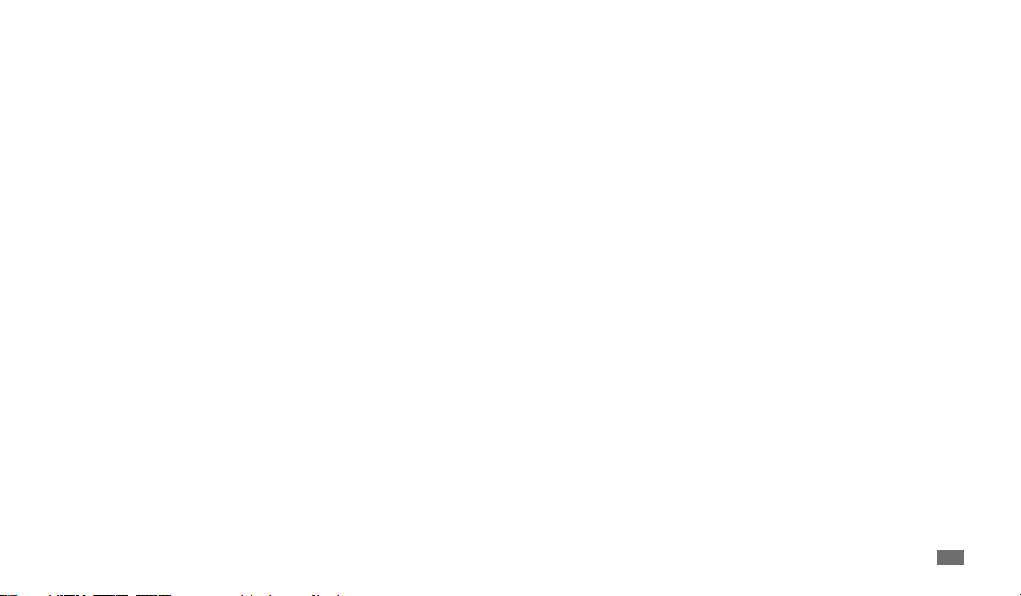
Indhold
Samling ........................................................................... 8
Kontroller indhold ............................................................................... 8
Oplade batteriet .................................................................................. 8
Isætte SIM- eller USIM-kortet ........................................................... 9
Isætte et hukommelseskort (medfølger ikke) ........................... 10
Kom godt i gang ......................................................... 12
Tænd og sluk for enheden ............................................................. 12
Lær enheden at kende .................................................................... 12
Brug af den berøringsfølsomme skærm .................................... 15
Lær startskærmen at kende .......................................................... 16
Åbn programmer ............................................................................. 17
Tilpas enheden ................................................................................. 18
Indtast tekst ....................................................................................... 20
Internet ......................................................................... 22
Browser ............................................................................................... 22
Readers Hub ...................................................................................... 24
Nyheder og vejr ................................................................................ 25
Samsung Apps .................................................................................. 25
Marked ................................................................................................ 25
YouTube .............................................................................................. 26
Daily Brieng ..................................................................................... 27
Maps .................................................................................................... 28
Latitude .............................................................................................. 28
Places .................................................................................................. 28
Navigation ......................................................................................... 29
Google-søgning ............................................................................... 29
Indhold
5
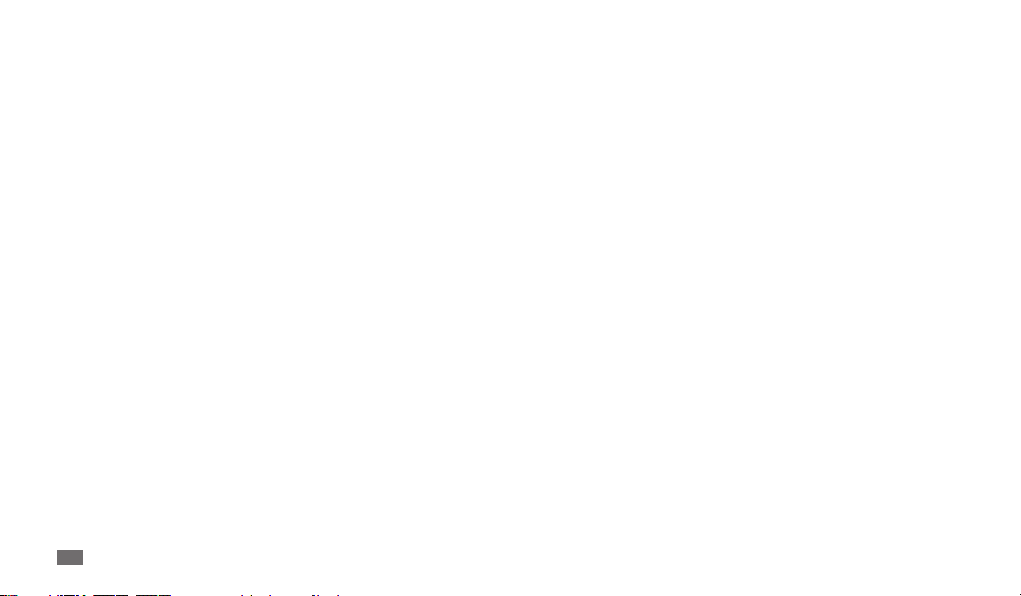
Kommunikation .......................................................... 30
Google Mail ....................................................................................... 30
E-mail .................................................................................................. 31
Talk ....................................................................................................... 32
Meddelelser ....................................................................................... 32
Opkald ................................................................................................ 34
Underholdning ............................................................ 37
Musik ................................................................................................... 37
Music Hub .......................................................................................... 38
Kamera ................................................................................................ 39
Videoklip ............................................................................................ 43
Galleri .................................................................................................. 44
Personlige oplysninger .............................................. 45
Kontakter ........................................................................................... 45
Kalender ............................................................................................. 46
Notat .................................................................................................... 47
6
Indhold
Tilslutningsmuligheder ............................................. 48
Pc-forbindelser ................................................................................. 48
Wi-Fi ..................................................................................................... 49
Mobilt AP ............................................................................................ 50
USB-internetdeling .......................................................................... 50
Bluetooth ........................................................................................... 50
AllShare .............................................................................................. 51
GPS ....................................................................................................... 52
Tv-forbindelser (tv-out-tilstand) ................................................... 53
Værktøjer ...................................................................... 54
eBook .................................................................................................. 54
ThinkFree Oce ............................................................................... 54
Mine ler ............................................................................................ 55
Digital ramme ................................................................................... 56
Vækkeur ............................................................................................. 57
Jobliste ................................................................................................ 57
Verdensur ........................................................................................... 58
Stemmesøgning ............................................................................... 58
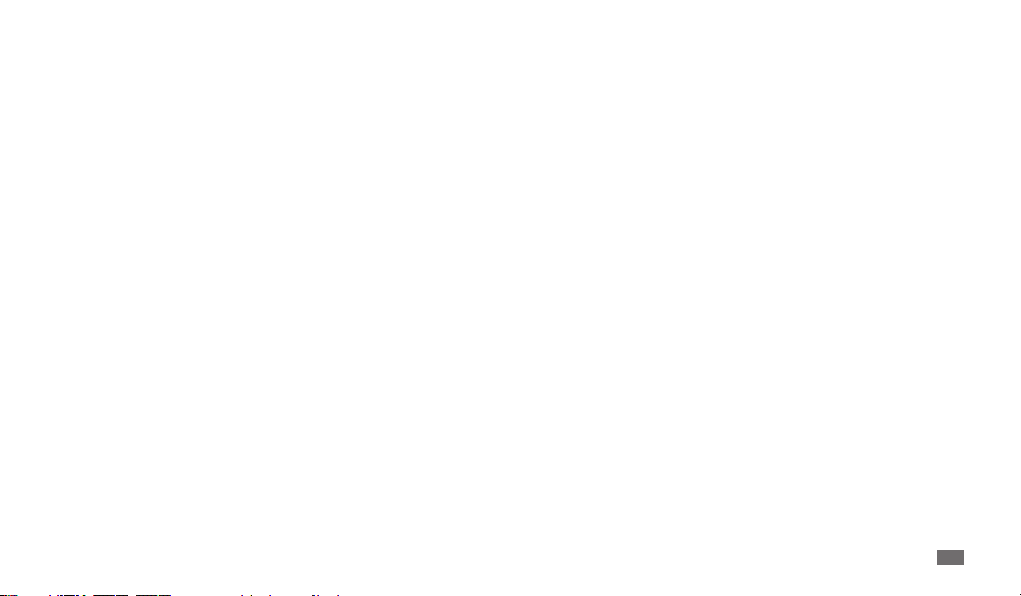
Indstillinger ................................................................. 59
Aktiver indstillingsmenuen ........................................................... 59
Trådløst og netværk ........................................................................ 59
Opkaldsindstillinger ........................................................................ 60
Lydindstillinger ................................................................................. 61
Skærmindstillinger .......................................................................... 61
Placering og sikkerhed ................................................................... 62
Programmer ...................................................................................... 62
Konti og synkronisering ................................................................. 63
Beskyttelse ......................................................................................... 63
SD-kort og telefonhukommelse ................................................... 63
Søg ....................................................................................................... 63
Sprog og område ............................................................................. 63
Stemme-input og -output ............................................................. 64
Tilgængelighed ................................................................................ 65
Dato og klokkeslæt .......................................................................... 65
Om telefonen .................................................................................... 65
Fejlsøgning .................................................................. 66
Sikkerhedsforeskrifter ............................................... 69
Indeks ............................................................................ 75
Indhold
7
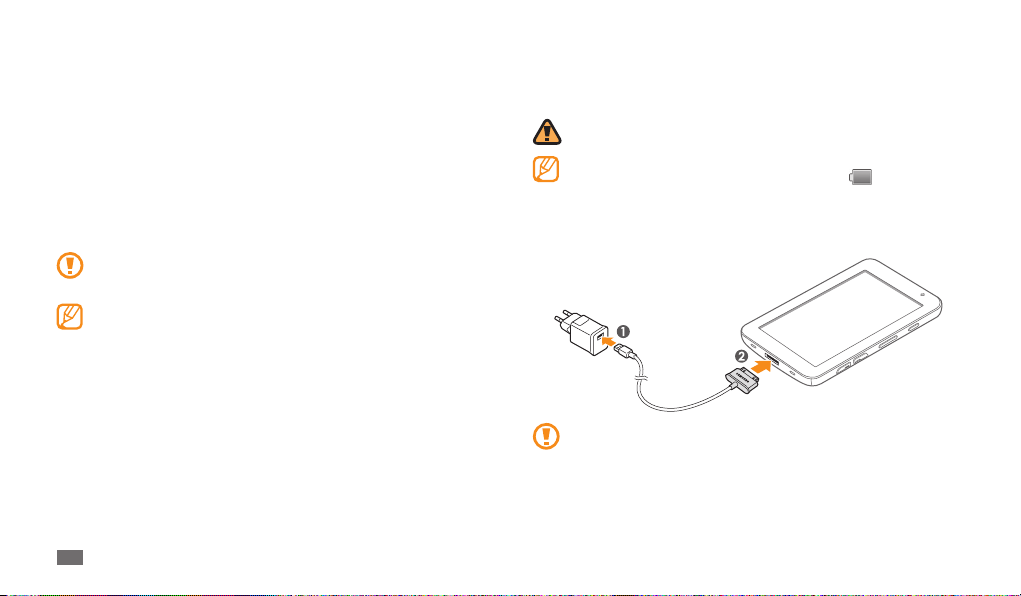
Samling
Kontroller indhold
Kontroller, at følgende dele er i æsken:
•
Mobil enhed
USB-strømadapter•
Datakabel til pc•
Høretelefoner•
Hurtigstart•
Brug kun software, der er godkendt af Samsung. Piratsoftware eller ulovligt
software kan forårsage skade eller funktionsfejl, der ikke er dækket af
producentens garanti.
De dele, der følger med enheden, kan variere afhængigt af den software •
og det tilbehør, der er tilgængeligt i dit område, eller som udbydes af din
tjenesteudbyder.
Du kan købe mere tilbehør hos din lokale Samsung-forhandler.
•
Det medfølgende tilbehør er det, der virker bedst med din enhed.•
Andet tilbehør, end det der følger med enheden, er muligvis ikke •
kompatibelt.
8
Samling
Oplade batteriet
Enheden har et integreret batteri. Før du bruger enheden for første gang, skal du
lade batteriet op.
Brug kun en oplader, der er godkendt af Samsung. Ikke-godkendte
opladere kan få batterier til at eksplodere eller beskadige enheden.
Når batteriet er ved at være tomt, høres en advarselstone fra enheden og
meddelelsen for lavt batteriniveau vises. Batteriikonet
bliver rød. Hvis batteriniveauet bliver for lavt, slukkes enheden automatisk.
Lad batteriet op, så du kan bruge enheden igen.
Slut pc-datakablet til USB-strømadapteren, og sæt dernæst pc-datakablet i
1
multifunktionsstikket.
Forkert tilslutning af opladeren kan medføre alvorlig skade på enheden.
Skader, der skyldes forkert brug, dækkes ikke af garantien.
er også tomt og
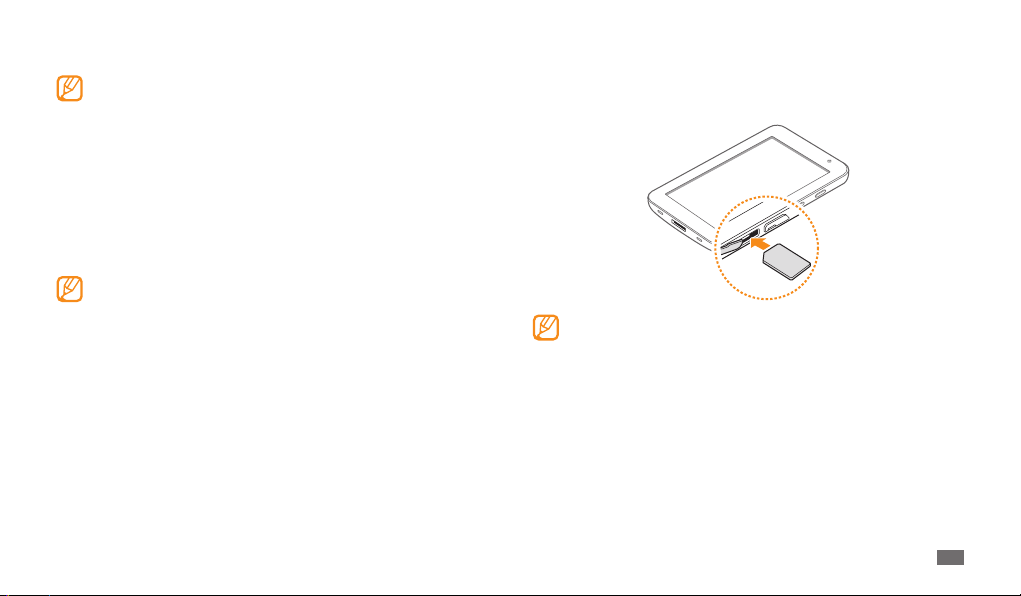
Sæt USB-strømadapteren i en stikkontakt.
2
Du kan bruge enheden, mens den oplader, men det kan tage længere tid •
at lade batteriet helt op.
Mens enheden oplader, virker den berøringsfølsomme skærm og
•
de berøringsfølsomme taster muligvis ikke på grund af den ustabile
strømforsyning. Hvis dette sker, skal du trække USB-strømadapteren ud af
stikkontakten eller trække PC-datakablet ud af enheden.
Enheden kan blive varm under opladningen. Dette er normalt og bør ikke
•
påvirke enhedens levetid eller ydeevne.
Hvis din enhed ikke lader korrekt op, skal du indlevere den og opladeren
•
på et af Samsungs servicecentre.
Når batteriet er ladet helt op (batteriikonet bevæger sig ikke mere), skal du tage
3
opladeren ud af enheden og dernæst af stikkontakten.
Træk opladeren ud af stikket for at spare på strømmen, når den ikke er i
brug. Opladeren har ikke en strømkontakt, så du skal trække opladeren
ud af stikkontakten for at afbryde strømmen. Opladeren skal være tæt på
stikkontakten, når den er i brug.
Isætte SIM- eller USIM-kortet
Når du opretter et mobilabonnement, får du et SIM-kort (Subscriber Identity
Module) med dine abonnementsoplysninger, f.eks. PIN-kode (personligt
identikationsnummer) og mulige tjenester. Hvis du vil bruge UMTS- eller HSDPAtjenester, kan du købe et USIM-kort (Universal Subscriber Identity Module).
Sådan installerer du SIM- eller USIM-kortet:
Åbn låget til SIM-kortporten på siden af enheden.
1
Sæt SIM- eller USIM-kortet i.
2
Sæt SIM- eller USIM-kortet i enheden med de guldfarvede kontakter •
nedad.
Sæt ikke et hukommelseskort i porten til SIM-kortet.
•
Luk låget til SIM-kortporten.
3
Samling
9
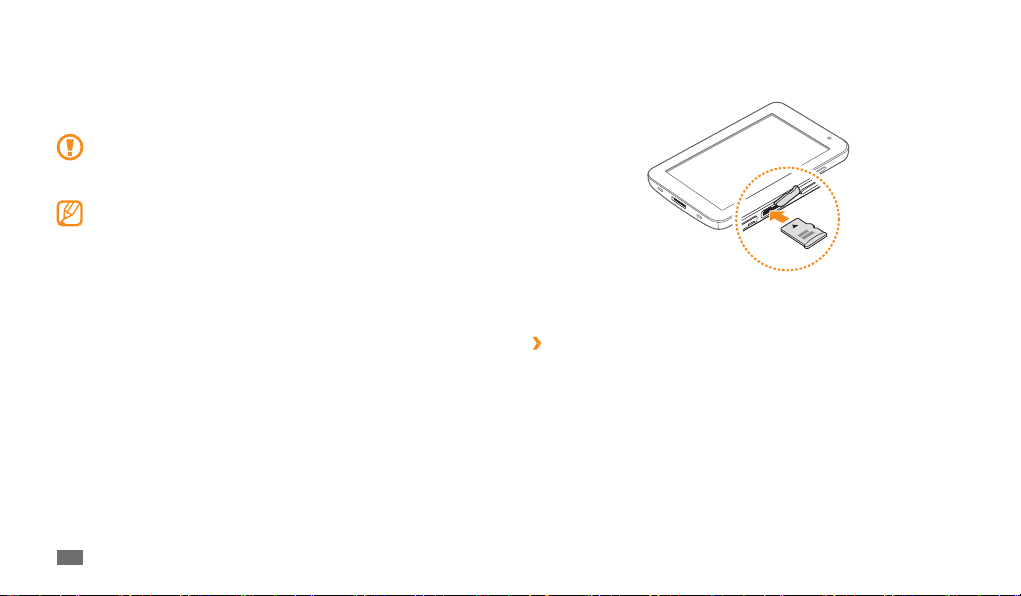
Isætte et hukommelseskort (medfølger ikke)
Hvis du vil gemme ere ler, skal du sætte et hukommelseskort i. Din enheden
understøtter microSD
(afhængigt af producent og type).
Samsung bruger godkendte industristandarder for hukommelseskort,
men nogle mærker er muligvis ikke kompatible med din enhed. Brug
af et ikke-kompatibelt hukommelseskort kan besk adige enheden eller
hukommelseskortet og kan ødelægge data, der er gemt på kortet.
Din enhed understøtter kun lstrukturen FAT for hukommelseskort. Hvis •
du isætter et kort, der er formateret med en anden lstruktur, bliver du
bedt om at formatere hukommelseskortet.
Hyppig skrivning og sletning af data reducerer hukommelseskortets
•
levetid.
Når du isætter et hukommelseskort i din enhed vil hukommelseskortets
•
lmappe blive vist i mappen /sdcard/external_sd under den interne
hukommelse.
10
Samling
eller microSDHC™-hukommelseskort på op til 32 GB
™
Åbn låget til hukommelseskortporten.
1
Sæt et hukommelseskort i, så de guldfarvede kontakter vender nedad.
2
Skub hukommelseskortet ind i hukommelseskortporten, til det klikker på plads.
3
Luk hukommelseskortdækslet.
4
Fjerne hukommelseskortet
›
Før du erner et hukommelseskort, skal du først skubbe det ud, så det kan ernes
sikkert.
I menutilstand: Vælg
1
Deaktiver SD-kort.
Åbn hukommelseskortdækslet.
2
Indstillinger → SD-kort og telefonhukommelse →
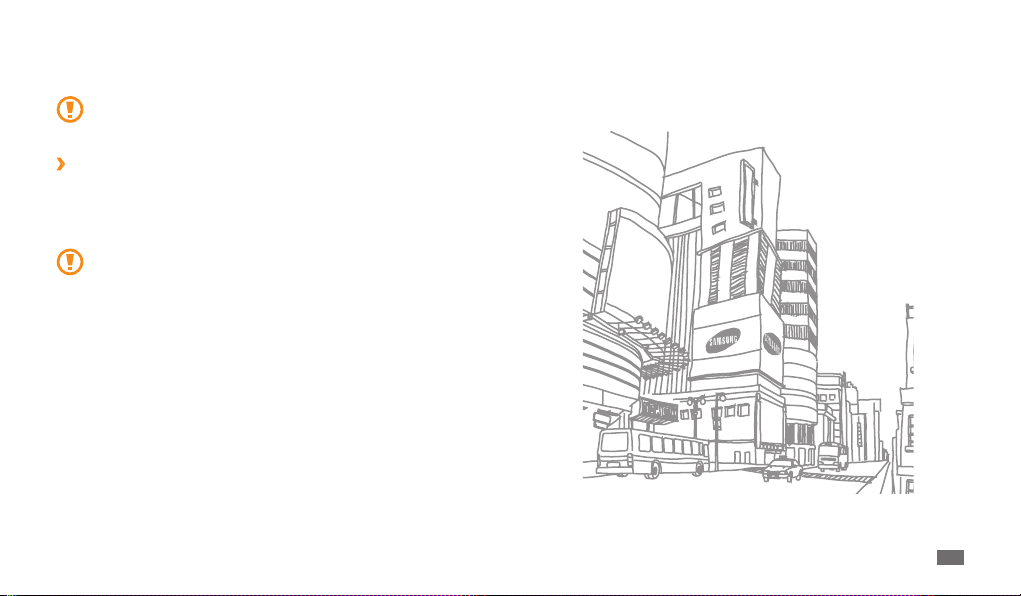
Skub forsigtigt på hukommelseskortet, indtil det skubbes ud af enheden.
3
Træk hukommelseskortet ud af hukommelseskortporten.
4
Hukommelseskortet må ikke ernes, mens enheden overfører eller læser
oplysninger, da dette kan medføre tab af data eller beskadige kortet eller
enheden.
Formatere hukommelseskortet
›
Formatering af hukommelseskortet på en pc kan muligvis forårsage
inkompatibilitet med din enhed. Formater kun hukommelseskortet på enheden.
I menutilstand: Vælg Indstillinger
Deaktiver SD-kort
Før du formaterer hukommelseskortet, skal du huske at lave
sikkerhedskopier af alle vigtige data, der er gemt på enheden. Producentens
garanti dækker ikke tab af data, der skyldes brugerhandlinger.
→
Formater SD-kort → Formater SD-kort → Slet alt.
→
SD-kort og telefonhukommelse →
Samling
11
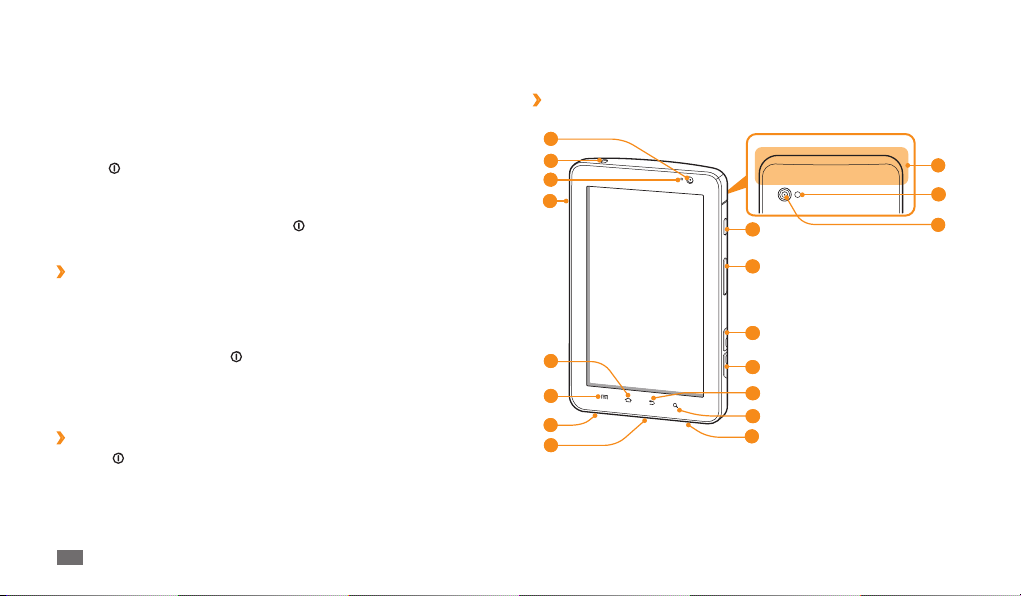
Kom godt i gang
Tænd og sluk for enheden
Sådan tænder du din enhed:
] nede.
Hold [
1
Hvis du tænder enheden for første gang, skal du følge anvisningerne på
2
skærmen for at opsætte enheden.
For at slukke for din enhed, skal du trykke på [
→
Ja.
Sluk
Skift til Flightmode
›
I Flightmode kan du deaktivere alle trådløse forbindelser og bruge ikkenetværksbaserede tjenester i områder, hvor trådløse enheder er forbudt, som f.eks.
ombord på y og på hospitaler.
For at aktivere Flightmode skal du gå til Indstillinger → Trådløst og netværk →
Flightmode. Du kan også holde [
For at deaktivere Flightmode og bruge trådløse forbindelser skal du gå til
Indstillinger
ved siden af Flightmode.
›
• Lydløs.
12
→
Trådløst og netværk og erne markeringen i afkrydsningsfeltet
Skift til Lydløs
Tryk på [• ], og hold nede, og vælg dernæst Lydløs tilstand.
Åbn genvejspanelet øverst på skærmen, og vælg
Kom godt i gang
] nede og vælge Flightmode.
] og holde nede og dernæst vælge
Lær enheden at kende
Enhedens udseende
›
1
2
3
4
5
6
7
8
9
10
12
13
14
15
16
17
7
1 1
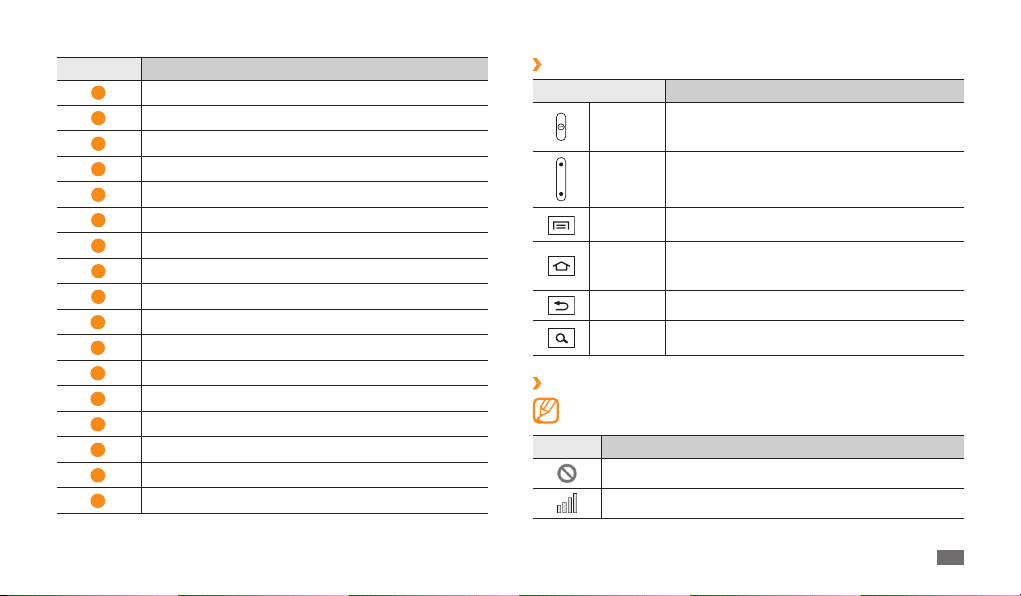
Nummer Funktion
1
2
3
4
5
6
7
8
9
10
1 1
12
13
14
15
16
17
Forreste kameraobjektiv
Stik til høretelefoner
Lyssensor
Mikrofon
Startskærmstast
Menutast
Højtaler
Multifunktionsstik
Indbygget antenne
Kameralys
Bageste kameraobjektiv
Tænd/sluk
Lydstyrketast
Port til hukommelseskort
Port til Sim-kort
Tilbagetast
Søgetast
Taster
›
Tast Funktion
Tænd/sluk
Lydstyrke Indstiller enhedens lydstyrke.
Menu
Startskærm
Tilbage Går tilbage til den forrige skærm.
Søg
Indikatorikoner
›
De viste ikoner på skærmen afhænger af dit land og din tjenesteudbyder.
Ikon Betydning
Intet signal
Signalstyrke
Tænder for enheden (tryk og hold nede). Skaber
adgang til hurtigmenuer (tryk og hold nede). Låser
den berøringsfølsomme skærm.
Åbner en liste med tilgængelige valg på den aktuelle
skærm.
Vender tilbage til startskærmen. Åbner listen over
programmer, du har anvendt for nylig (tryk og hold
nede).
I inaktiv tilstand: Åbner programmet Google Search.
Åbner søgefeltet, mens nogle programmer bruges.
Kom godt i gang
13
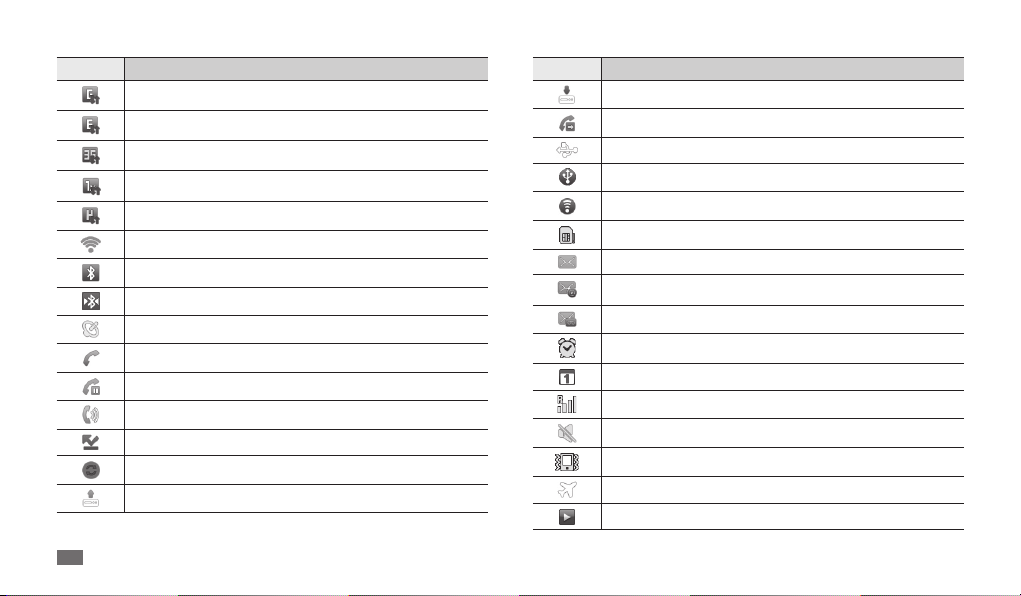
Ikon Betydning
Tilsluttet GPRS-netværk
Tilsluttet EDGE-netværk
Tilsluttet UMTS-netværk
Tilsluttet 1X netværk
Tilsluttet HSDPA-netværk
WLAN aktiveret
Bluetooth aktiveret
Bluetooth-høretelefoner tilsluttet
Modtager GPS-data
Igangværende opkald
Opkald på hold
Højtalertelefon aktiveret
Ubesvaret opkald
Synkroniseret via internettet
Uploader data
14
Kom godt i gang
Ikon Betydning
Downloader data
Viderestilling af opkald aktiveret
Slut til pc
USB-internetdeling aktiveret
Mobilt AP aktiveret
Intet SIM- eller USIM-kort
Ny tekst- eller multimediemeddelelse
Ny e-mail-meddelelse
Ny meddelelse på telefonsvareren
Alarm aktiveret
Begivenhedsmeddelelse
Roaming (uden for eget dækningsområde)
Tilstanden Lydløs aktiveret
Vibrationstilstand aktiveret i Lydløs tilstand
Flightmode aktiveret
Musikafspiller kører
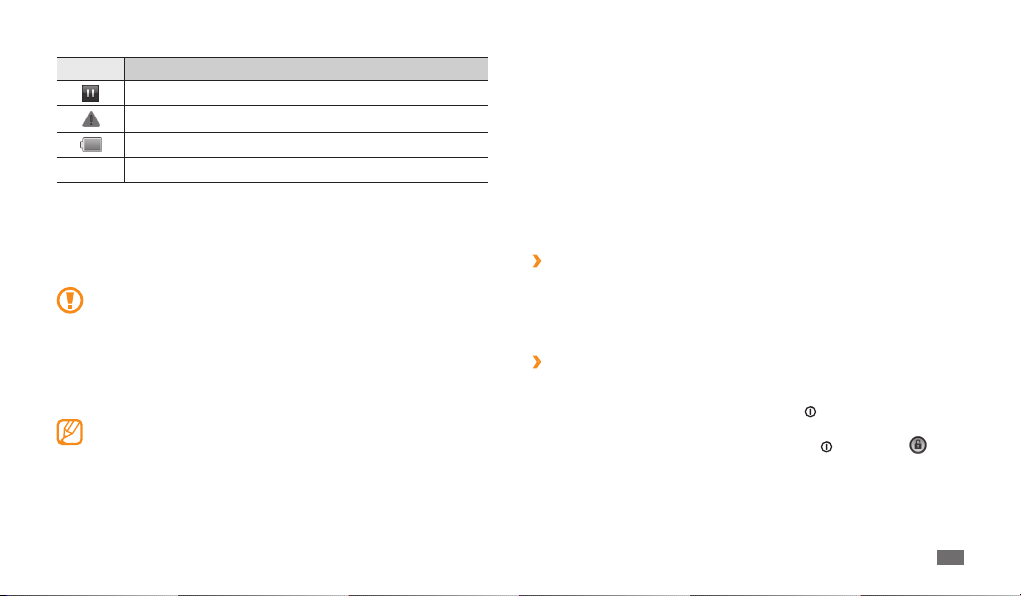
Ikon Betydning
Musikafspilning standset
Der opstod en fejl eller du skal være forsigtig
Batteriniveau
10:00
Aktuelt klokkeslæt
Brug af den berøringsfølsomme skærm
Med enhedens berøringsfølsomme skærm kan du let vælge emner eller
udføre forskellige handlinger. Lær det grundlæggende om brug af den
berøringsfølsomme skærm.
Undgå ridser i den berøringsfølsomme skærm ved ikke at bruge spidse •
genstande.
Lad ikke den berøringsfølsomme skærm komme i kontakt med andre
•
elektriske enheder. Elektrostatiske udladninger kan medføre fejl på den
berøringsfølsomme skærm.
Lad ikke den berøringsfølsomme skærm komme i kontakt med vand. Der
•
kan opstå fejl på den berøringsfølsomme skærm under fugtige forhold
eller hvis den udsættes for vand.
For bedst at bruge den berøringsfølsomme skærm skal du erne •
beskyttelseslmen på skærmen, før du bruger enheden.
Din berøringsfølsomme skærm har et lag, der registrerer små elektriske
•
ladninger, der udsendes fra den menneskelige krop. Den bedste
ydelse opnås ved at trykke på den berøringsfølsomme skærm med din
ngerspids. Den berøringsfølsomme skærm vil ikke reagere på berøringer
med spidse redskaber som f.eks. styluspen eller kuglepen.
Du kan kontrollere din berøringsfølsomme skærm ved at gøre følgende:
•
Trykke: Tryk én gang med ngeren for at vælge eller starte en menu, funktion
eller et program.
Træk: Tryk og træk ngeren op, ned, til venstre eller højre for at ytte objekter
•
på lister.
Trykke og holde nede: Tryk på et objekt, og hold det nede i mere end 2 sekunder
•
for at åbne pop op-funktionslisten.
Trække og slippe: Tryk, og hold ngeren på et objekt, og træk derefter ngeren
•
for at ytte objektet.
Dobbelttrykke: Tryk to gange hurtigt med ngeren for at zoome ind eller ud,
•
mens du ser billeder.
Rotér den berøringsfølsomme skærm
›
Din enhed har en integreret bevægelsesføler, der registrerer dens retning. Hvis du
drejer enheden, vil grænseaden automatisk dreje i henhold til retningen.
For at indstille grænseaden til at bevare retningen skal du åbne genvejspanelet fra
øverst på skærmen og vælge Lås rotation.
Lås eller lås den berøringsfølsomme skærm op
›
Når du ikke bruger enheden i en angivet periode, slukker enheden den
berøringsfølsomme skærm og låser automatisk den berøringsfølsomme skærm
for at undgå uønsket betjening af enheden. Tryk på [
berøringsfølsomme skærm.
For at låse op skal du tænde skærmen ved at trykke på [
indtil Lås op bliver vist. Hvis du indstiller en skærmlås, skal du indtaste din PINkode eller adgangskode eller tegne et mønster.
] for manuelt at låse den
], og trække til højre,
► s. 19
Kom godt i gang
15
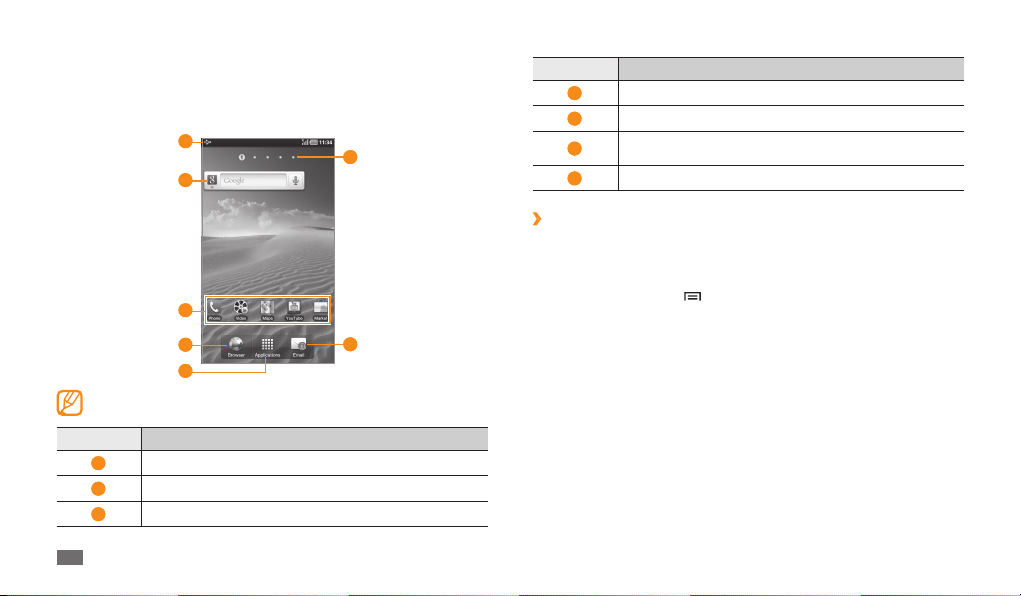
Lær startskærmen at kende
Når enheden er i inaktiv tilstand, får du vist startskærmen. Fra startskærmen kan du
få vist din enheds status og åbne menutilstand. Rul til venstre eller højre til et panel
på startskærmen.
1
2
3
4
5
Viste skærm, kan variere, ahængigt af område og udbyder.
Nummer Funktion
1
2
3
16
Kom godt i gang
Viser indikatorikoner og din enheds aktuelle status.
Søger på nettet med den widget, der hedder Google Search.
Starter programmer med genveje.
6
7
Nummer Funktion
4
5
6
7
Tilføj emner til startskærmen
›
Du kan brugertilpasse startskærmen ved at tilføje genveje til programmer eller
emner i programmer, widgetter eller mapper.
Sådan tilføjer du et emne til startskærmen:
I inaktiv tilstand: Tryk på [
1
Vælg en emnekategori.
2
Widgets• : Tilføj widgets. Widgets er små programmer, der giver praktiske
funktioner og oplysninger på din inaktive skærm.
• : Tilføj genveje til emner, som f.eks. programmer, bogmærker og
Genveje
kontakter.
• : Opret en ny mappe, eller tilføj mapper til dine kontakter.
Mapper
• : Indstiller et baggrundsbillede.
Baggrunde
Vælg et emne, der skal føjes til startskærmen.
3
Åbner browseren.
Aktiverer menutilstand.
Vælger en prik øverst på skærmen for at gå direkte til det
tilhørende panel.
Starter e-mail-programmet.
] → Tilføj.
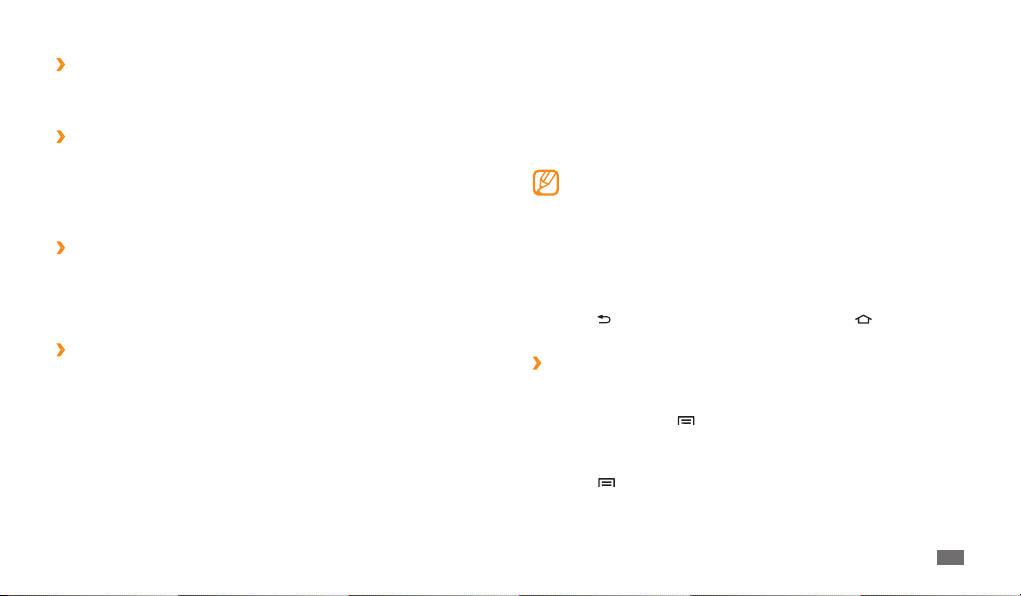
Flyt emner på startskærmen
›
Tryk på et emne, og hold det nede, for at ytte, indtil emnet bliver gråt.
1
Træk emnet til den ønskede placering.
2
Fjern emner fra startskærmen
›
Tryk på et emne, og hold det nede for at erne det.
1
En skraldespand vises nederst på startskærmen.
Træk emnet til skraldespanden.
2
Når emnet og skraldespanden bliver røde, skal du slippe emnet.
3
Tilføj en genvej til et program
›
I menutilstand: Tryk på et programikon, og hold nede. Genvejsikonet for
1
programmet bliver føjet til startskærmen.
Flyt ikonet til den ønskede placering, eller yt det til et andet panel på
2
startskærmen.
Brug af genvejspanelet
›
I inaktiv tilstand eller under brug af et program: Tryk på indikatorikonområdet,
og træk ngeren nedad for at åbne genvejspanelet. For at skjule listen skal man
trække bunden af listen op.
Du kan få vist enhedens aktuelle status og bruge følgende funktioner:
• : Aktiver eller deaktiver WLAN-funktionen.
Wi-Fi
Bluetooth
• : Aktiver eller deaktiver Bluetooth-funktionen.
GPS
• : Aktiver eller deaktiver GPS-funktionen.
Lydløs
• : Slå tilstanden Lydløs til og fra.
Lås rotation
• : Aktiver eller deaktiver rotationslåsen.
Tilgængelige funktioner kan variere afhængigt af dit land eller din
tjenesteudbyder.
Åbn programmer
I inaktiv tilstand: Vælg 1 Programmer for at få adgang til menutilstand.
Rul til venstre eller højre til en anden menuskærm.
2
Vælg et program.
3
Tryk på [4 ] for at vende tilbage til forrige skærm. Tryk på [ ] for at vende
tilbage til startskærmen.
Organiser programmer
›
Du kan organisere programmerne på listen over programmer ved at ændre deres
rækkefølge.
I menutilstand: Tryk på [
1
Tryk, og hold et program nede.
2
Træk programikonet til den ønskede placering.
3
Tryk på [4 ] →Gem.
] →Rediger.
Kom godt i gang
17
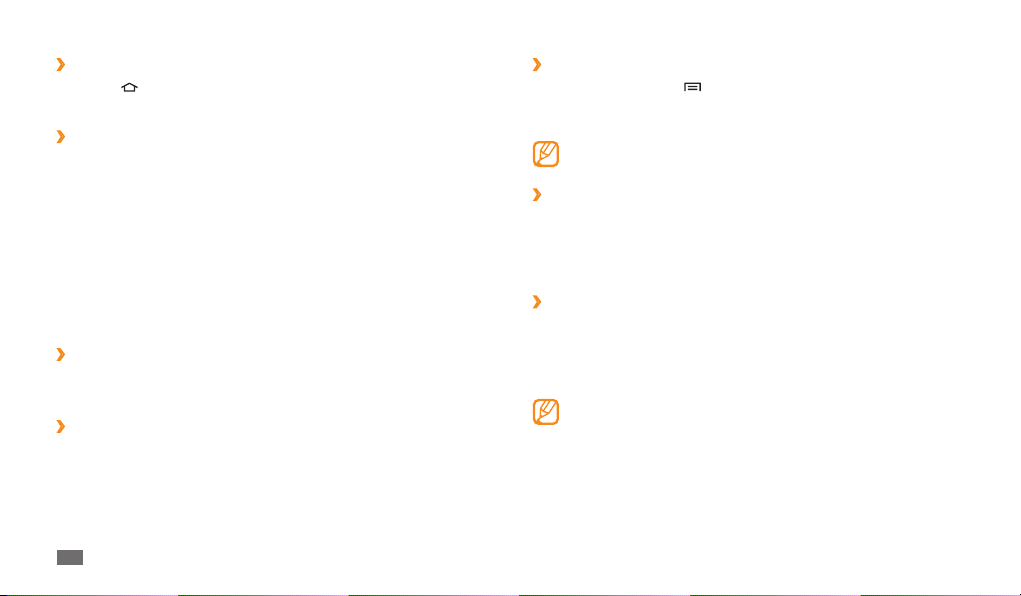
Åbn seneste programmer
›
Tryk på [1 ], og hold nede for at åbne listen over nyligt anvendte programmer.
Vælg et program.
2
Brug af joblisten
›
Din enhed er en multitaskingenhed. Den kan køre ere programmer på samme tid.
Multitasking kan dog forårsage afbrydelser, fastfrysning, hukommelsesproblemer
og et højere strømforbrug. Hvis du vil undgå disse problemer, kan du afslutte
unødvendige programmer via joblisten.
I menutilstand: Vælg
1
For at lukke et program skal du vælge
2
Vælg Afslut for at lukke alle aktive programmer.
Jobliste → Aktive programmer.
Afslut
Tilpas enheden
Få mere ud af din enhed ved at tilpasse den efter dine ønsker.
Skift skærmsprog
›
I menutilstand: Vælg 1 Indstillinger → Sprog og område → Vælg lokalitet.
Vælg det ønskede sprog.
2
Indstilling af aktuelt klokkeslæt og dato
›
I menutilstand: Vælg 1 Indstillinger → Dato og klokkeslæt.
Vælg din tidszone, indstil klokkeslæt og dato og skift andre funktioner.
2
18
Kom godt i gang
Indstil en baggrund for startskærmen
›
I inaktiv tilstand: Tryk på [1 ] →Baggrund.
Vælg en billedmappe
2
Gem, Angiv tapet eller indstil baggrund.
Vælg
3
Samsung er ikke ansvarlig for nogen form for brug af standardbilleder eller
baggrunde, der er tilgængelig på din enhed.
Aktiver animation ved vindueskift
›
Du kan indstille en overgangseekt til skift mellem vinduerne, mens du bruger
enheden.
I menutilstand: Vælg
1
Vælg en animationsfunktion.
2
Juster skærmens lysstyrke
›
I menutilstand: Vælg 1 Indstillinger → Skærmindstillinger → Lysstyrke.
Fjern markeringen i afkrydsningsfeltet ved siden af
2
Træk skyderen
3
OK.
Vælg
4
Skærmens lysstyrkeniveau vil have betydning for, hvor hurtigt enheden
bruger batterikraft.
→
et billede.
Indstillinger → Skærmindstillinger → Animation.
Automatisk lysstyrke.
for at justere lysstyrkeniveauet.
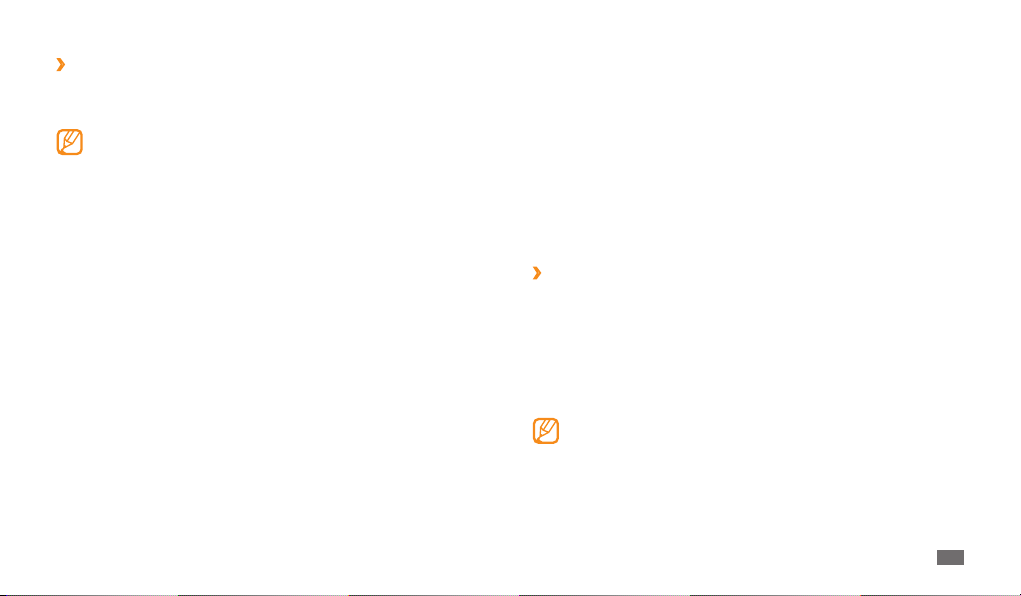
Indstil skærmlås
›
Du kan låse den berøringsfølsomme skærm med et oplåsningsmønster eller en
adgangskode for at undgå, at uautoriserede personer bruger enheden uden din
tilladelse.
Når du indstiller en skærmlås, vil din enhed kræve en oplåsningskode •
hver gang, du tænder for den eller låser den berøringsfølsomme skærm
op.
Hvis du glemmer din PIN-kode eller adgangskode, skal du indlevere
•
din enhed til et Samsung servicecenter for at få den nulstillet. Før du
indleverer din enhed til et Samsung servicecenter, skal du huske at lave
sikkerhedskopier af alle vigtige data, der er gemt på din enhed.
Samsung er ikke ansvarlig for noget tab af sikkerhedskoder eller
•
personlige oplysninger eller andre skader, der er forårsaget af ulovlig
software.
Indstil et oplåsningsmønster
I menutilstand: Vælg 1 Indstillinger → Placering og sikkerhed → Indstil
→
skærmlås
Følg instruktionerne og eksemplerne på skærmen, og vælg
2
nødvendigt).
Tegn et mønster ved at trække din nger, så mindst 4 punkter forbindes
3
herved.
Vælg
4
Tegn mønsteret igen for at bekræfte det.
5
Vælg 6 Bekræft.
Mønster.
Næste (hvis
Fortsæt.
Indstil en PIN-kode til oplåsning
I menutilstand: Vælg 1 Indstillinger → Placering og sikkerhed → Indstil
→
skærmlås
Indtast en ny PIN-kode (numerisk), og vælg
2
Indtast PIN-koden igen, og vælg
3
PIN-kode.
Fortsæt.
OK.
Indstil en adgangskode til oplåsning
I menutilstand: Vælg 1 Indstillinger → Placering og sikkerhed → Indstil
→
skærmlås
Indtast en ny adgangskode (alfanumerisk), og vælg
2
Indtast adgangskoden igen, og vælg
3
Lås dit SIM- eller USIM-kort
›
Du kan låse din enhed ved at aktivere den PIN-kode, der fulgte med dit SIM- eller
USIM-kort.
I menutilstand: Vælg
1
SIM-kortlås
Indtast din PIN-kode, og vælg
2
Når PIN-låsen er aktiveret, skal du indtaste PIN-koden hver gang, du tænder for
enheden eller aktiverer menuer, der kræver en PIN-kode.
Adgangskode.
Fortsæt.
OK.
Indstillinger → Placering og sikkerhed → Kongurer
→
Lås SIM-kort.
OK.
Hvis du indtaster en forkert PIN-kode for mange gange, vil dit SIM- eller •
USIM-kort blive spærret. Du skal indtaste en PUK-kode (oplåsningsnøgle
for PIN-kode) for at ophæve spærringen for SIM- eller USIM-kortet.
Hvis du spærrer dit SIM- eller USIM-kort ved at indtaste en forkert PUK-
•
kode, skal du indlevere kortet til din tjenesteudbyder for at få ophævet
spærringen.
Kom godt i gang
19
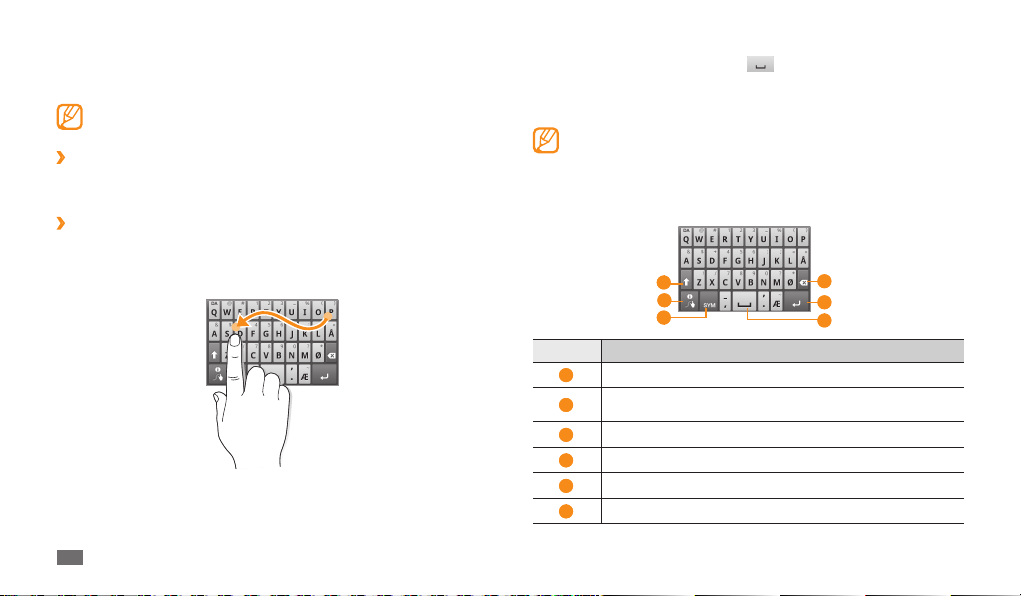
Indtast tekst
Du kan indtaste tekst ved at vælge bogstaver på det virtuelle tastatur.
Du kan indtaste tekst på bestemte sprog. For at indtaste tekst skal du ændre
skrivesproget til et af de understøttede sprog.
Skift indtastningsmetode
›
Tryk på feltet for indtastning af tekst, og hold nede, og vælg Indtastningsmetode
→
en tekstindtastningsmetode (Swype- eller Samsung-tastatur).
Indtast tekst via Swype-tastaturet
›
Vælg det første tegn i et ord, og træk din nger til et andet tegn uden at slippe
1
skærmen med ngeren.
Fortsæt, indtil du er færdig med ordet.
2
Slip ngeren ved det sidste tegn.
3
20
Kom godt i gang
► s. 63
Når ordet vises korrekt, skal du vælge 4 for at indsætte et mellemrum. Hvis
det korrekte ord ikke vises, skal du vælge et alternativt ord på den liste, der
vises.
Gentag trin 1-4 for at gøre din tekst færdig.
5
Du kan også trykke på tasterne for at indtaste tekst.•
Du kan trykke og holde en tast nede for at indtaste bogstaver fra den •
øverste halvdel af tasten. Når du trykker og holder en tast nede, indtil
bogstavlisten vises, kan du indtaste specielle tegn, symboler og tal.
Du kan også bruge følgende taster:
4
5
6
Nummer Funktion
1
Skifter mellem små og store bogstaver.
Åbner skærmen med råd om swype. Åbner hjælpeoplysninger
2
(holdes nede).
3
Skifter mellem symbol-tilstand og ABC/tal-tilstand.
4
Sletter tegn.
5
Starter på en ny linje.
6
Indsætter et mellemrum.
1
2
3
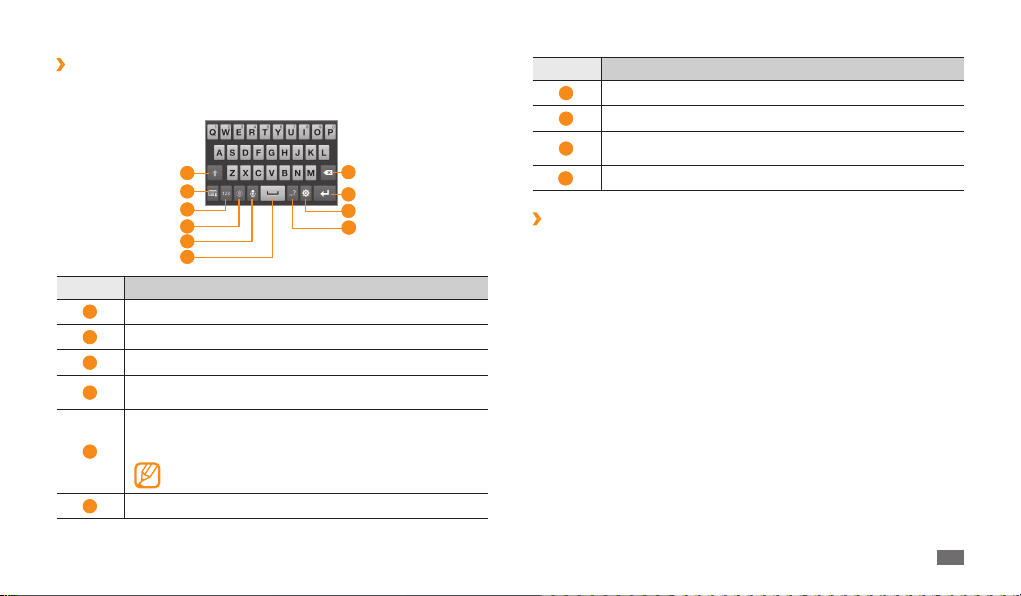
Indtast tekst med Samsung-tastaturet
›
Sådan indtaster du tekst ved at vælge alfanumeriske taster og du kan bruge
følgende taster:
7
8
9
10
► s. 64
Nummer Funktion
1
Skifter mellem små og store bogstaver.
2
Skjuler tastaturet.
3
Skifter mellem tal/symbol-tilstand og ABC-tilstand.
Skifter skrivesprog. Dette ikon er kun tilgængeligt, når du indstiller
4
mere end 2 sprog for tekstindtastningen.
Indtaster tekst via stemme. Dette ikon er kun tilgængeligt, når du
aktiverer funktionen for stemmeaktivering for Samsung-tastaturet.
► s. 64
5
6
Indsætter et mellemrum.
1
2
3
4
5
6
Denne funktion er muligvis ikke tilgængelig afhængigt af det
valgte skrivesprog.
Nummer Funktion
7
Sletter det, du har skrevet.
8
Starter på en ny linje.
Åbner tastaturindstillingerne. Skifter tekstindtastningsmetoden
9
(holdes nede).
10
Indtaster hyppigt anvendte symboler.
Kopier og indsæt tekst
›
Når du indtaster tekst, kan du bruge funktionen Kopier og Indsæt til at bruge tekst
i et andet program.
Anbring markøren, hvor du ønsker at starte.
1
Tryk på og hold indtastningsfeltet nede.
2
Vælg 3 Vælg tekst fra listen over funktioner.
Tryk på det sted, hvor du ønsker at afslutte.
4
Tryk på den markerede tekst, og hold den nede.
5
Vælg 6 Kopier for at kopiere eller Klip for at klippe teksten ind på dit clipboard.
Tryk på, og hold tekstindtastningsfeltet nede i et andet program.
7
Vælg 8 Indsæt for at indsætte teksten fra dit clipboard i tekstfeltet.
Kom godt i gang
21
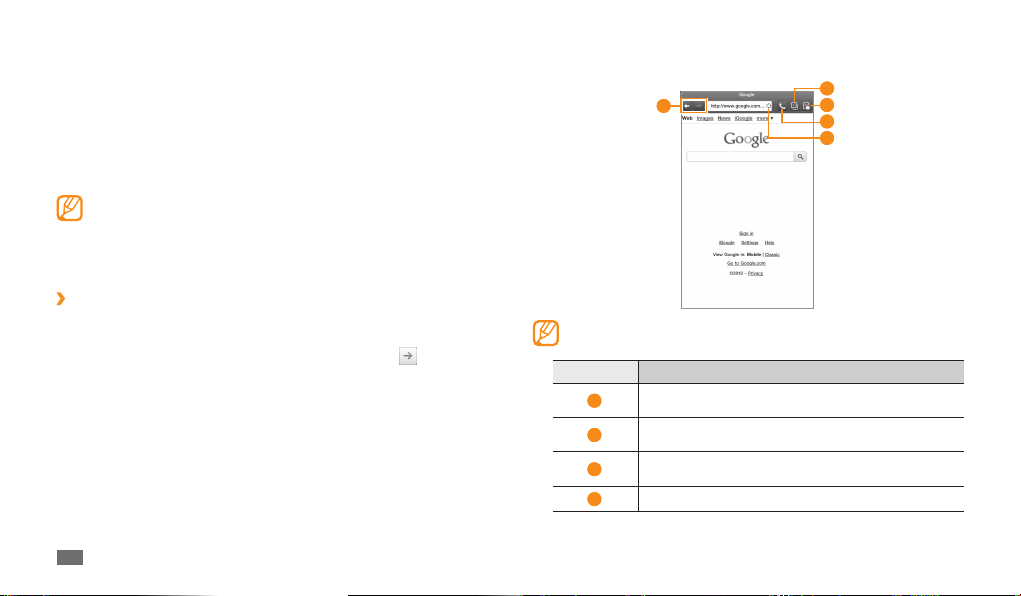
Internet
Webtjenester kræver en dataforbindelse. Kontakt din operatør for at vælge den
bedste dataplan.
Browser
Lær at åbne og oprette bogmærker for dine foretrukne websider.
Du skal betale for at oprette forbindelse til internettet og hente data. •
Yderligere oplysninger fås ved henvendelse hos tjenesteudbyderen.
Afhængigt af din tjenesteudbyder kan webbrowsermenuen være angivet
•
på anden måde.
De tilgængelige ikoner afhænger af tjenesteudbyderen og dit område.
•
Browse på websider
›
I menutilstand: Vælg 1 Browser for at starte din startside.
For at åbne en bestemt webside skal du vælge feltet til indtastning af URL,
indtaste webadressen for den pågældende webside og vælge .
22
Internet
Du skal bruge følgende taster til at navigere på websider:
2
1
Viste skærm, kan variere, ahængigt af område og udbyder.
Nummer Funktion
1
2
3
4
Går tilbage eller frem til websider i oversigten. Viser den
seneste internetoversigt (holdes nede).
Åbner et nyt vindue eller skifter mellem de aktuelt åbne
vinduer.
Åbner en liste over gemte bogmærker, ofte besøgte sider
og seneste internethistorik.
Åbner opkaldsskærmen.
2
3
4
5
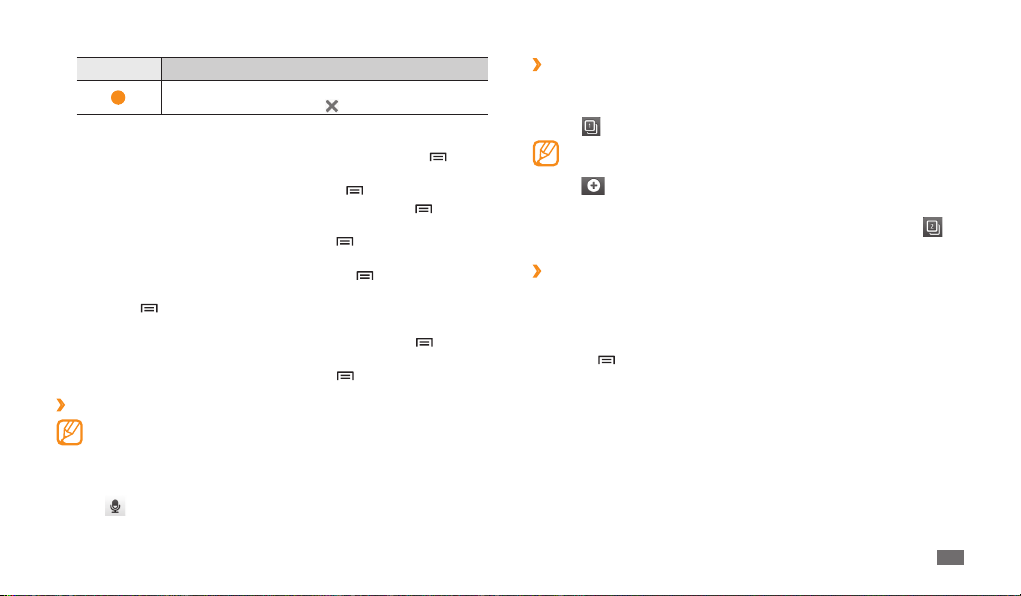
Nummer Funktion
5
Når du browser på websider, kan du bruge følgende funktioner:
• ]
For at tilføje et bogmærke for den aktuelle webside skal du trykke på [
Tilføj bogmærke.
For at søge efter tekst på websiden skal du trykke på [• ] → Find på side.
For at få vist emner, der er downloadet fra nettet skal du trykke på [
• ]
Downloadstyring.
• ]
For at justere skærmens lysstyrke skal du trykke på [
lysstyrke.
For at tilpasse browserindstillingerne skal du trykke på [• ] → Indstillinger.
For at udskrive den aktuelle webside eller skærm via en tilsluttet printer skal
•
du trykke på [ ] → Mere →Udskriv. Din enhed er kun kompatibel med
Samsung-printere.
For at sende webadressen for websiden til andre skal du trykke på [• ] →Mere
→
Del side.
For at få vist detaljer for websider skal du trykke på [
• ]
Søg efter oplysninger via stemme
›
Om denne funktion er tilgængelig, afhænger af dit land eller din
tjenesteudbyder.
I menutilstand: Vælg
1
Vælg feltet til indtastning af URL.
2
Vælg 3 , og sig et søgeord i din enheds mikrofon.
Enheden søger efter oplysninger og websider, der er relateret til søgeordet.
Genindlæser den aktuelle webside. Mens enheden indlæser
websider, skifter dette ikon til
Browser.
.
→
Indstilling for
→
Mere →Sideoplys.
→
Åbn ere sider
›
Du kan åbne ere sider og bladre frem og tilbage mellem dem.
I menutilstand: Vælg
1
2
→
3
4
Hvis du kender webadressen for websiden, kan du tilføje et bogmærke manuelt.
.
Vælg
Det tal, der er vist på ikonet, henviser til de aktuelt åbne vinduer. Du kan
have op til 8 vinduer.
Vælg
Aktiver en anden webside i det nye vindue.
For at skifte frem og tilbage mellem aktuelt åbne vinduer skal du vælge 5 og
vælge en webside, der skal hentes.
Tilføj et bogmærke for foretrukne websider
›
Browser.
for at åbne et nyt vindue.
Tilføj et bogmærke
I menutilstand: Vælg 1 Browser.
Tryk på [
2
Indtast en sides titel og en internetadresse.
3
Spring til trin 5 for at tilføje et bogmærke til den webside, du kiggede på.
Vælg
4
nødvendigt).
Vælg
5
] →Tilføj bogmærke.
Standard-rullemenuen, og vælg en bogmærkemappe (hvis det er
OK.
Internet
23
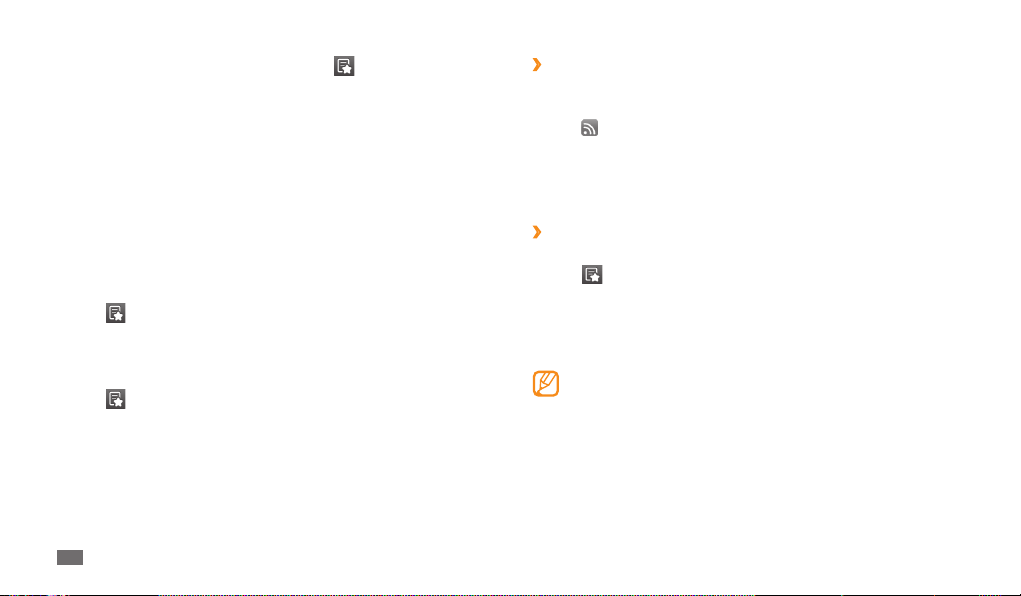
For at bruge funktioner for bogmærker skal du vælge → Bogmærker og
trykke på et bogmærke og holde nede:
• Åbn.
For at åbne websiden i det aktuelle vindue skal du vælge
Vælg
• Åbn i et nyt vindue for at åbne websiden i et nyt vindue.
Vælg
• Føj genv. til starts. for at tilføje bogmærkegenvejen til startskærmen.
Vælg
• Del link for at sende webadressen for websiden til andre.
Vælg
• Kopier link-URL for at kopiere webadressen for websiden.
Vælg
• Indstil som hjemmeside for at bruge websiden som din startside for
browseren.
• Slet bogmærke for at slette bogmærket.
Vælg
Rediger bogmærker
Sådan opretter du en ny bogmærkemappe:
I menutilstand: Vælg
1
Vælg
2
Indtast et navn for bogmærkemappen, og vælg
3
Sådan sletter du bogmærkemapper eller bogmærkede websider:
I menutilstand: Vælg
1
Vælg
2
Vælg en bogmærkemappe eller bogmærkede websider, og vælg
3
24
Internet
Browser.
→ Bogmærker → Rediger →Ny mappe.
OK.
Browser.
→ Bogmærker → Rediger →Slet.
Slet →Slet.
Tilføj en adresse på RSS-kilde
›
I menutilstand: Vælg 1 Browser.
Gå til en webside, der har en RSS-kilde.
2
Vælg 3 i feltet til indtastning af URL.
Vælg en RSS-kilde, der skal tilføjes.
4
Abonner på RSS-læseren.
5
Når den abonnerede nyhedsfeed er opdateret, bliver du gjort opmærksom på
opdateringen.
Åbn ofte besøgte sider eller seneste oversigt
›
I menutilstand: Vælg 1 Browser.
→ Mest besøgte eller Oversigt.
Vælg
2
Vælg en webside, der skal åbnes.
3
Readers Hub
Lær at bruge den integrerede readers hub for at aktivere forskelligt læsemateriale.
Visse funktioner er muligvis ikke tilgængelige på nuværende tidspunkt.
I menutilstand: Vælg
1
Hvis du starter dette program for første gang, skal du læse ansvarsfraskrivelses-
2
oplysningerne og vælge Accepter.
Vælg et billede for læsematerialet.
3
Søg efter og download det læselige materiale fra online forretningen.
4
Readers Hub.
